جاء تحديث iOS 15.2 بميزات كانت قد وعدت بها أبل في وقت مبكر خاصة في المؤتمر العالمي للمطورين، وقد جاءت في هذا التحديث، والحقيقة هي ميزات رائعة ومنتظرة بقوة، وقد ذكرنا بعضاً منها بشيء من التفصيل في مقالات منفصلة مثل ميزة تقرير خصوصية التطبيقات، وميزة فتح قفل الآي-فون للشخص المتوفى، وفي هذا المقال نذكر باقي أهم الميزات.

تحديث قائمة الطوارئ SOS
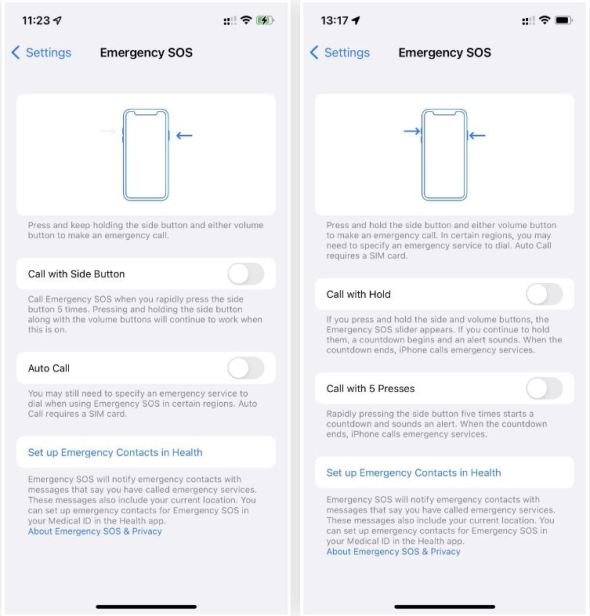
تم تحديث قائمة الطوارئ SOS، وهي الميزة التي تتيح لك الاتصال بخدمات الطوارئ من خلال الضغط على زر الطاقة مع زر خفض الصوت متى احتجت إليها دون الحاجة إلى فتح قفل الهاتف الخاص بك.
◉ في تحديث iOS 15.2، يمكنك الآن الضغط على زر الباور سريعًا خمس مرات لبدء تشغيل الخدمة بداية من آي-فون 8 والأحدث، مثل السابق ولكن مع اختلاف في التسمية، قديماً كانت “الاتصال من خلال الزر الجانب” Call with Side Button، والآن أصبحت “الاتصال بخمس ضغطات” Call with 5 Presses.
◉ أو الضغط بشكل متواصل على زر الطاقة وزر الصوت معًا إذا كنت تفضل ذلك، تحت مسمى “الاتصال مع الاستمرار بالضغط” Call with Hold حالياً، وسابقاً كانت “الاتصال التلقائي: Auto Call، وعندها سيبدأ العد التنازلي للاتصال بخدمات الطوارئ. يمكن تخصيص طريقة الاتصال بالطوارئ من خلال الإعدادات، ثم Emergency SOS أو الطوارئ. انظر الصورة في الأعلى “على اليمين هو التحديث الحالي iOS 15.2، وعلى اليسار سابقاً”.
◉ عندما تبدأ مكالمة الطوارئ في العد التنازلي، سيتم العد تنازلي بداية من 8 عوضا عن ثلاثة فقط قديماً قبل إجراء المكالمة. لذلك فهو يمنحك خمس ثوانٍ أخرى لإيقافه عند تشغيله عن طريق الخطأ.
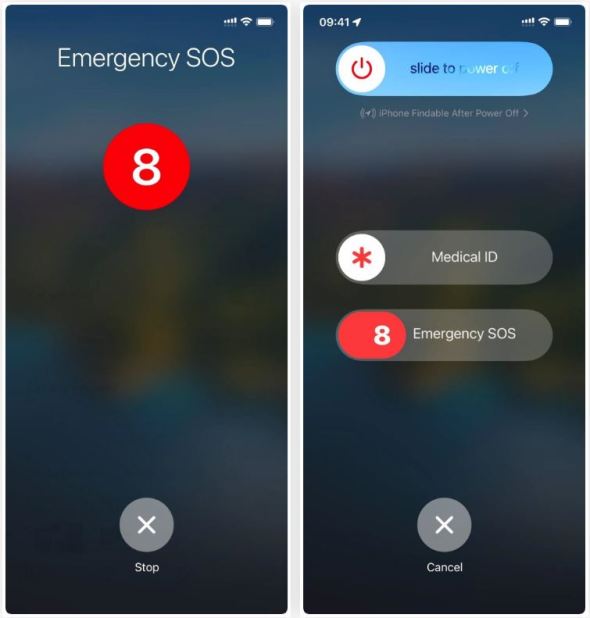
سلامة الاتصالات
يمكن لأولياء أمور الأطفال في مجموعاتهم العائلية استخدام Screen Time أو وقت الشاشة على حساب كل طفل للوصول إلى ميزة “أمان الاتصال” الجديدة. مع تشغيل “التحقق من الصور الحساسة” للطفل، سيحذره تطبيق الرسائل عندما يكتشف “باستخدام المعالجة على الجهاز فقط” أنهم يرسلون أو تلقوا صورًا عارية.
ولتمكينه، انتقل إلى الإعدادات – وقت الشاشة – “اسم الطفل” – أمان الاتصال – تحقق من الصور الحساسة.
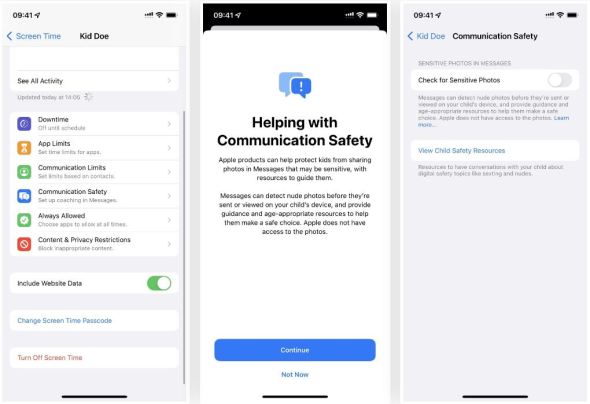
وعندما يتلقى طفل صورة قد تحتوي على عُري، سيتم طمسها، وعندما ينقر لفتحها، سيحصل على صفحة تحتوي على معلومات حول كيفية حساسية الصورة، مما يمنحه فرصة للتراجع أو المتابعة. في الشاشة التالية، ستتاح لهم فرصة أخرى للتراجع أو إرسال رسالة إلى شخص راشد.
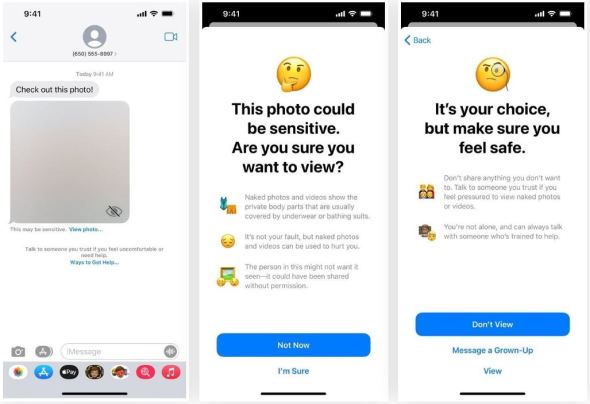
إرشادات سلامة الطفل
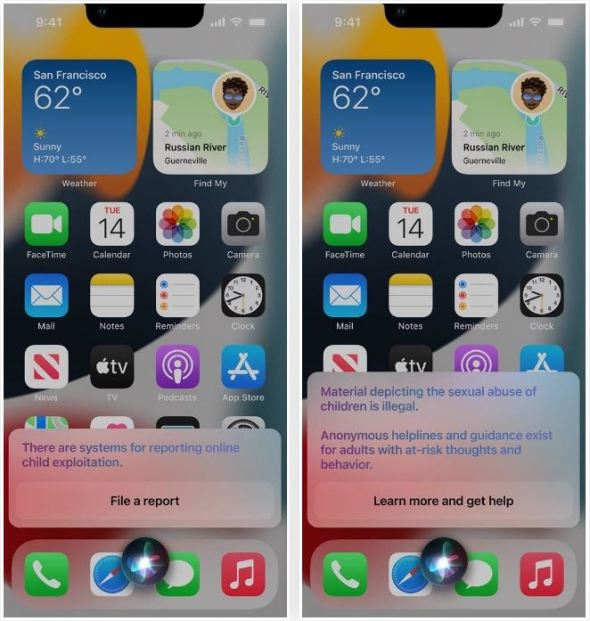
بصرف النظر عن الأداة الجديدة المتوفرة في الرسائل، قامت أبل بتوسيع إرشادات سيري و Spotlight وبحث سفاري، حيث سيتمكن كل من الآباء والأطفال من الوصول إلى إرشادات إضافية للبقاء آمنين على الإنترنت عندما يجري المستخدمون عمليات بحث عن استعلامات متعلقة باستغلال الأطفال، ستوضح هذه التدخلات والإرشادات للمستخدمين أن هذا الموضوع ضار، وستوفر إرشادات للحصول على المساعدة في هذه المشكلة.
التتبع في وضع الطاقة الاحتياطية
عند تمكين “العثور على شبكتي” لـ Find My، يمكن لأجهزة أبل الأخرى الموجودة على شبكة Find My المساعدة في تحديد موقع الآي-فون الخاص بك حتى عندما يكون غير متصل بالإنترنت. بالنسبة إلى آي-فون 11 والإصدارات الأحدث، يمكن للشبكة المساعدة في تحديد موقع الآي-فون الخاص بك لمدة تصل إلى 24 ساعة بعد إيقاف تشغيله.
والآن، في نظام التشغيل iOS 15.2، يمكن للشبكة المساعدة في العثور على الآي-فون الخاص بك لمدة تصل إلى 5 ساعات إذا كان في وضع Power Reserve أو ما يعرف بالطاقة الاحتياطية، والذي يتم تنشيطه عند نفاد بطارية الآي-فون.
ملحوظة
لا تخلط بين وضع الطاقة الاحتياطية وبين وضع الطاقة المنخفضة، والذي يتم استخدامه عندما لا يزال الآي-فون قيد التشغيل للمساعدة في منع موت الآي-فون الخاص بك، بمعنى أنه لن يستجيب لأي شاحن، إلا إذا قمت بتغيير البطارية أو شحن البطارية الميتة على جهاز باورسبلاي أو أي أجهزة مخصصة.
حذف أو إعادة تسمية العلامات في التذكيرات
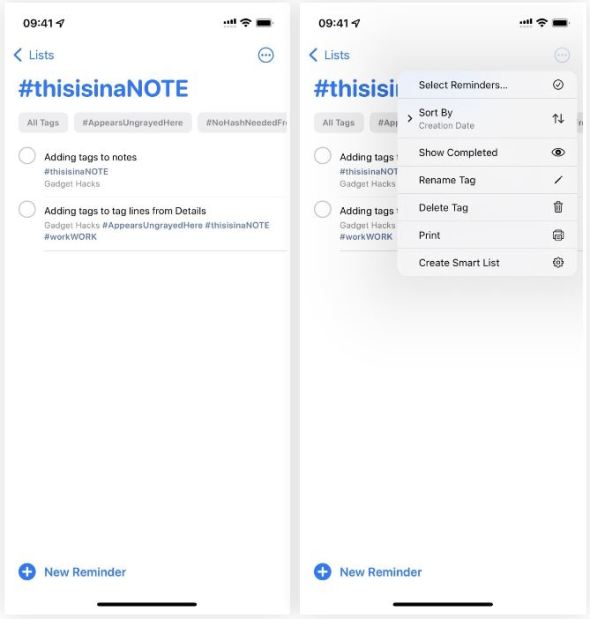
تم تقديم العلامات في التذكيرات في تحديث iOS 15، ولكن لم تكن هناك طريقة سهلة لحذف أو إعادة تسمية علامة قمت بإنشائها وتخصيصها للمهام. لكن في تحديث iOS 15.2، يمكنك تحديد علامة من متصفح العلامات، ثم النقر فوق الثلاث نقاط (•••)، متبوعًا بـ “إعادة تسمية العلامة” أو “حذف العلامة”، سيؤدي حذفه إلى إزالته من جميع تذكيراتك، بينما سيتم تطبيق إعادة تسميته في نفس الوقت على جميع التذكيرات المعينة.
يجب أن يعمل هذا أيضًا في تطبيق الملاحظات، لكننا لم نلاحظه نشطًا حتى الآن.
التحكم في الماكرو على آي-فون 13 برو
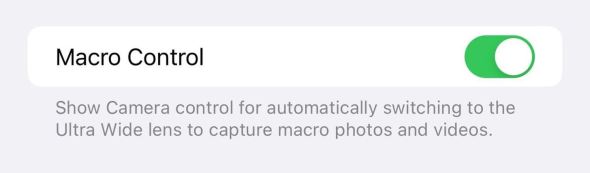
إذا كان لديك آي-فون 13 برو أو آي-فون 13 برو ماكس، فيمكنك الانتقال إلى الإعدادات – الكاميرا والتبديل إلى “التحكم في الماكرو” بحيث يمكنك التبديل بسهولة من العدسة فائقة الاتساع للصور ومقاطع الفيديو وإليها، وعند التمكين، سترى أيقونة زهرة في تطبيق الكاميرا كلما اقتربت من موضوع في الإطار؛ سيؤدي النقر فوقه إلى تمكين أو تعطيل تصوير الماكرو.
في قائمة “الاحتفاظ بالإعدادات” للكاميرا، يوجد أيضًا مفتاح “التحكم في الماكرو” بحيث يتذكر أنك ترغب في استخدام أو عدم استخدام العدسة فائقة الاتساع لالتقاط صور قريبة جداً.
مشاكل الخصوصية والأمان التي تم إصلاحها
يتضمن تحديث iOS 15.2 بعض الإصلاحات لمشاكل الخصوصية والأمان، كما هو الحال مع معظم تحديثات iOS. يمكنك عرض القائمة الكاملة على صفحة أمان أبل لنظام التشغيل iOS 15.2، ولكن من بين الأشياء المهمة التي يجب الإشارة إليها ما يلي:
إخفاء البيانات الوصفية للصور الحية في SharePlay: هناك مشكلة خصوصية كبيرة مع ميزة SharePlay الخاصة بـ FaceTime والتي تم تقديمها في iOS 15.1 والتي جعلت من الممكن لشخص ما أن يقوم بتسريب معلومات مستخدم حساسة في البيانات الوصفية للصور الحية عن طريق الخطأ. تم تصحيح هذه المشكلة في iOS 15.2.
منع الأشخاص الذين لديهم وصول مادي إلى جهازك من رؤية جهات الاتصال: هناك مشكلة كبيرة أخرى تم تصحيحها وهي استغلال شاشة القفل التي سمحت لأي شخص لديه وصول مادي إلى جهازك بالقدرة على الوصول إلى جهات الاتصال الخاصة بك عبر الملاحظات على شاشة القفل الخاصة بك.
قفل كلمات المرور المخزنة: هناك مشكلة أخرى مهمة تتمثل في أن أي شخص لديه وصول مادي إلى جهازك يمكن أن يكون قادرًا على الوصول إلى كلمات المرور المخزنة دون الحاجة إلى استخدام مصادقة Face ID أو Touch ID. تم إصلاح هذا الآن.



